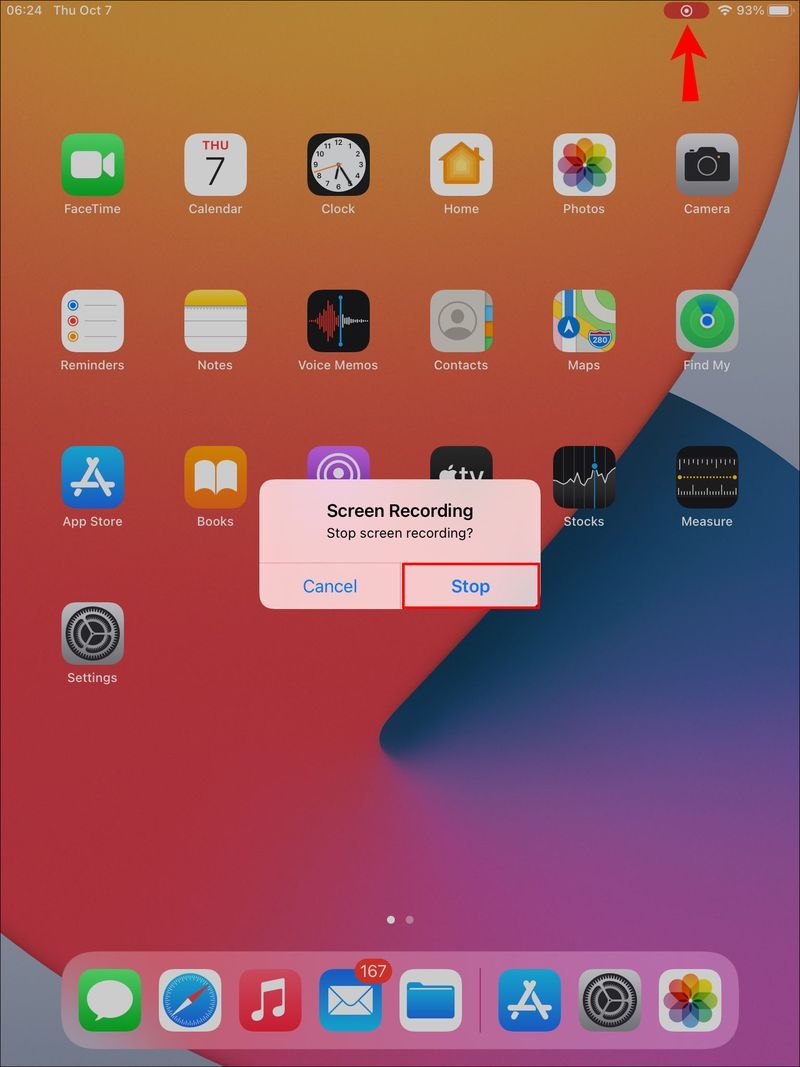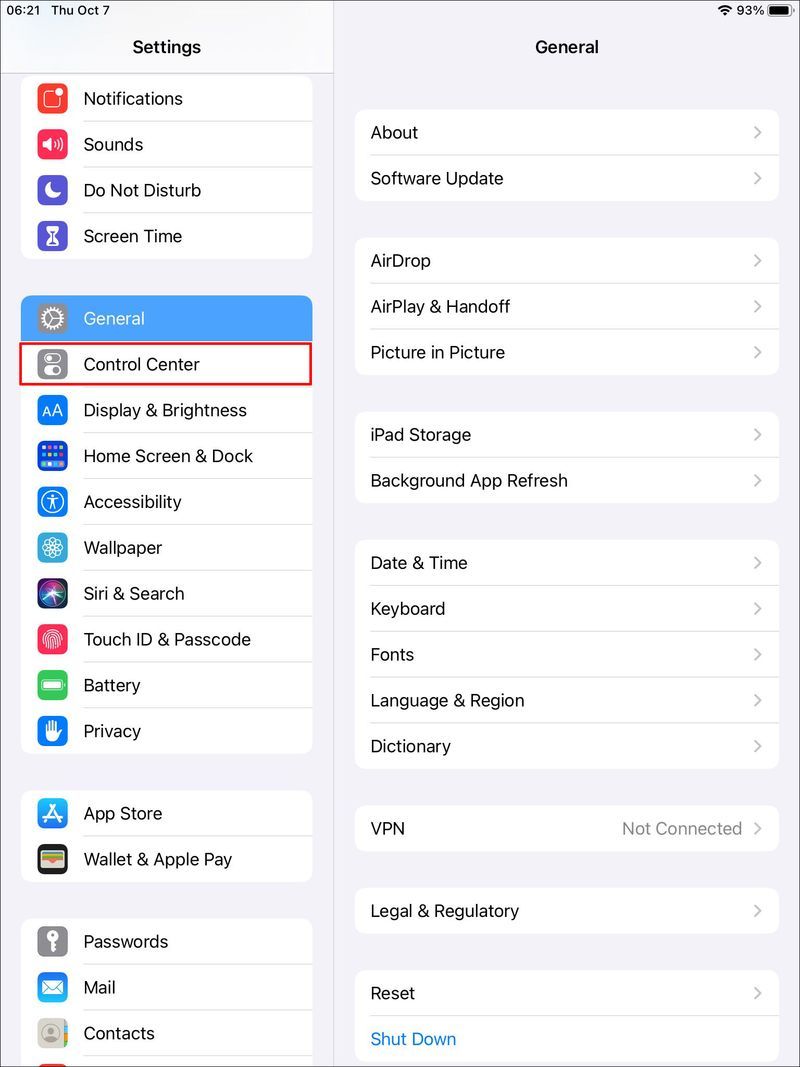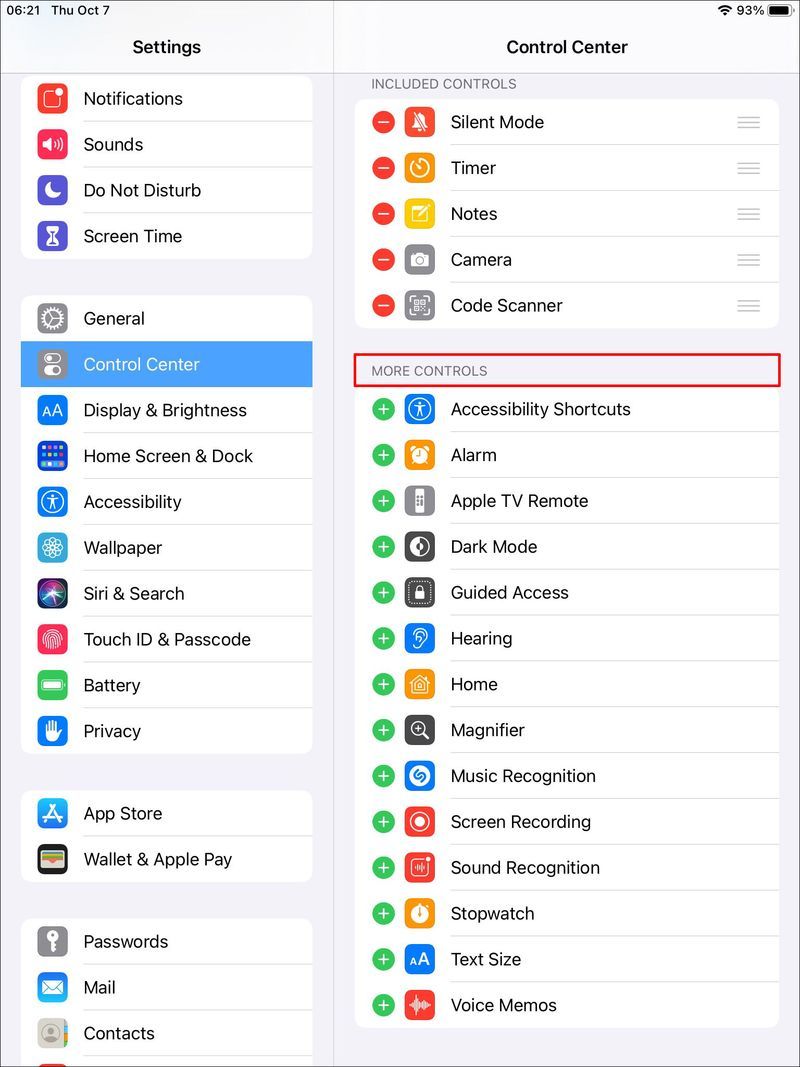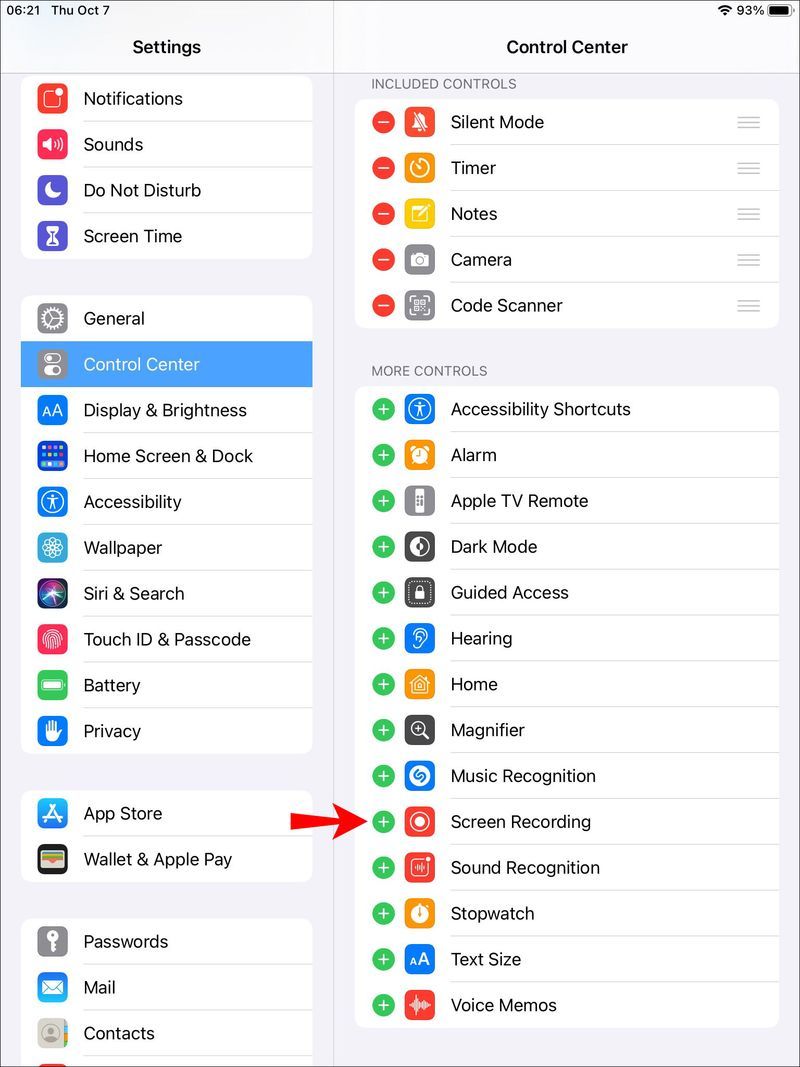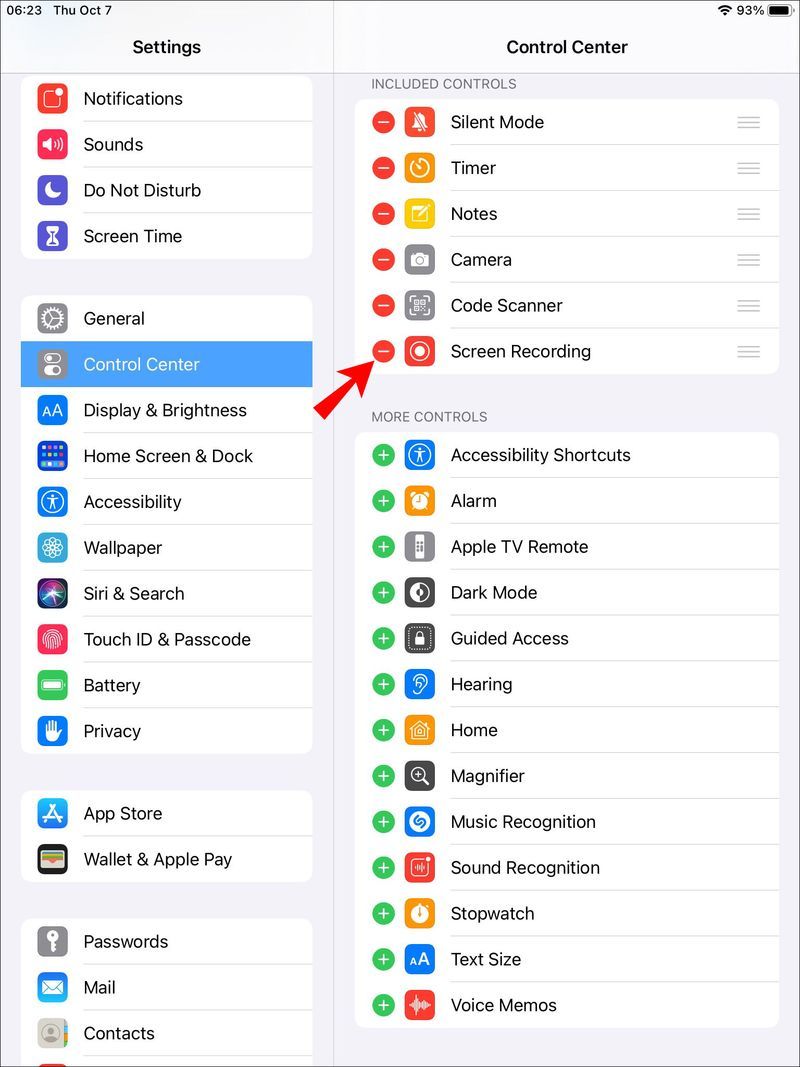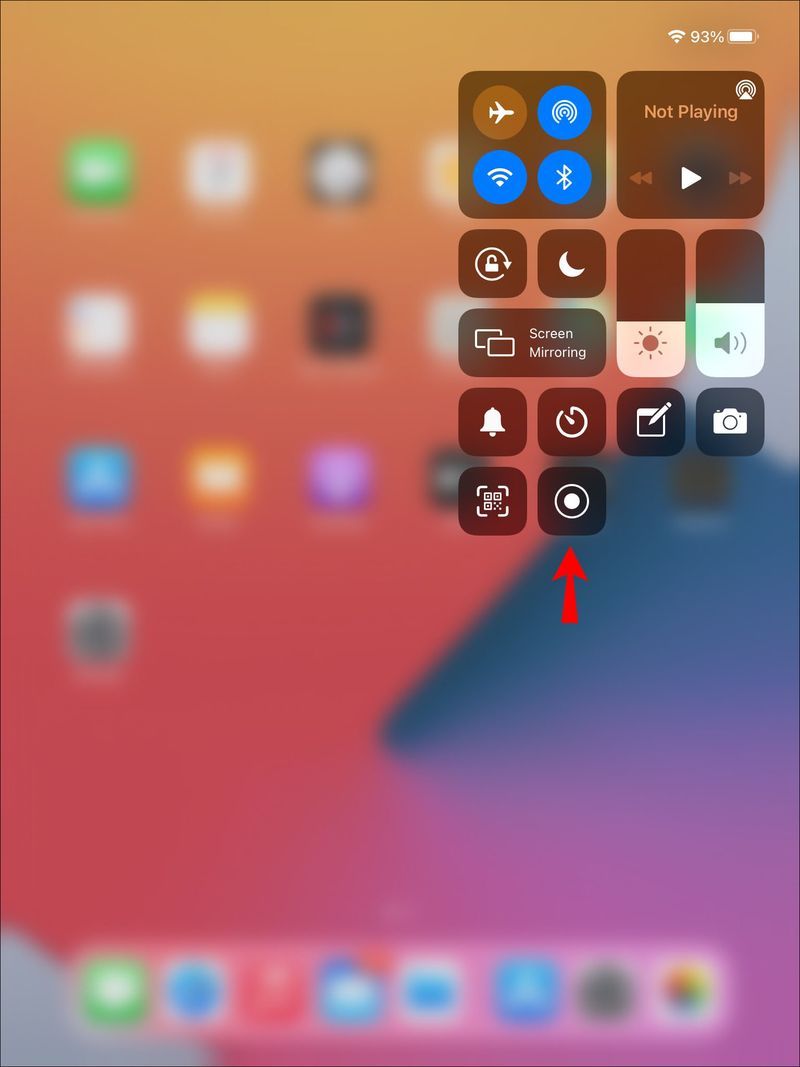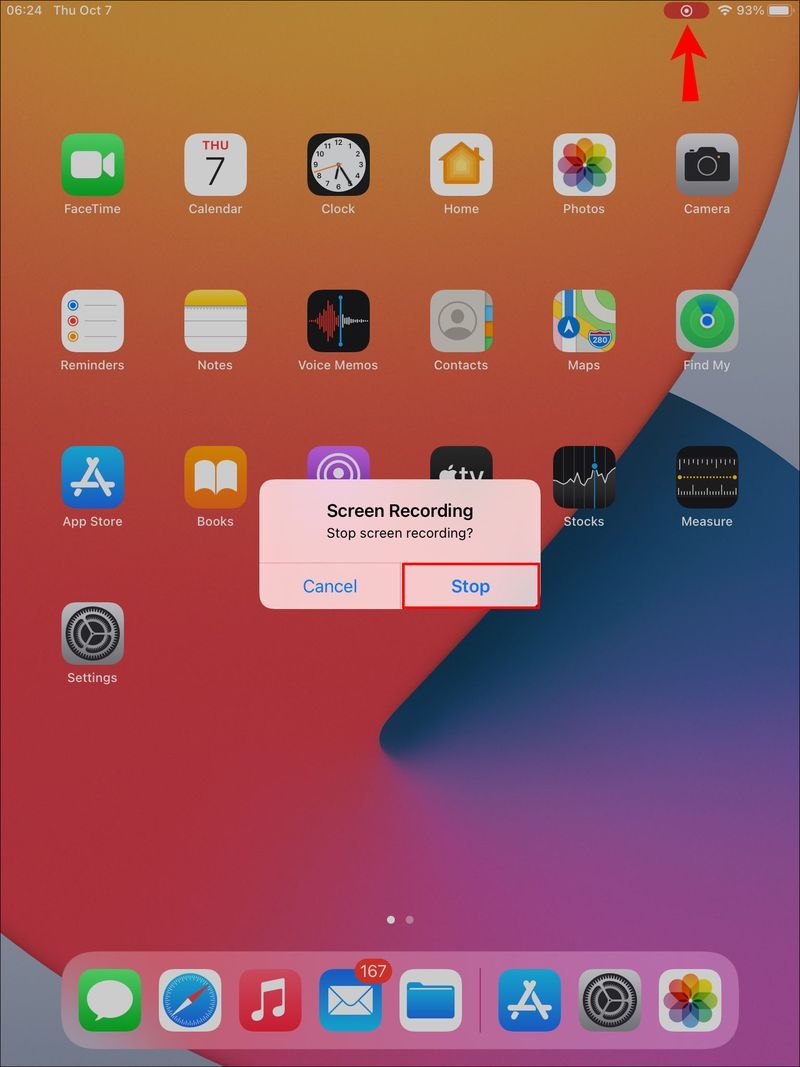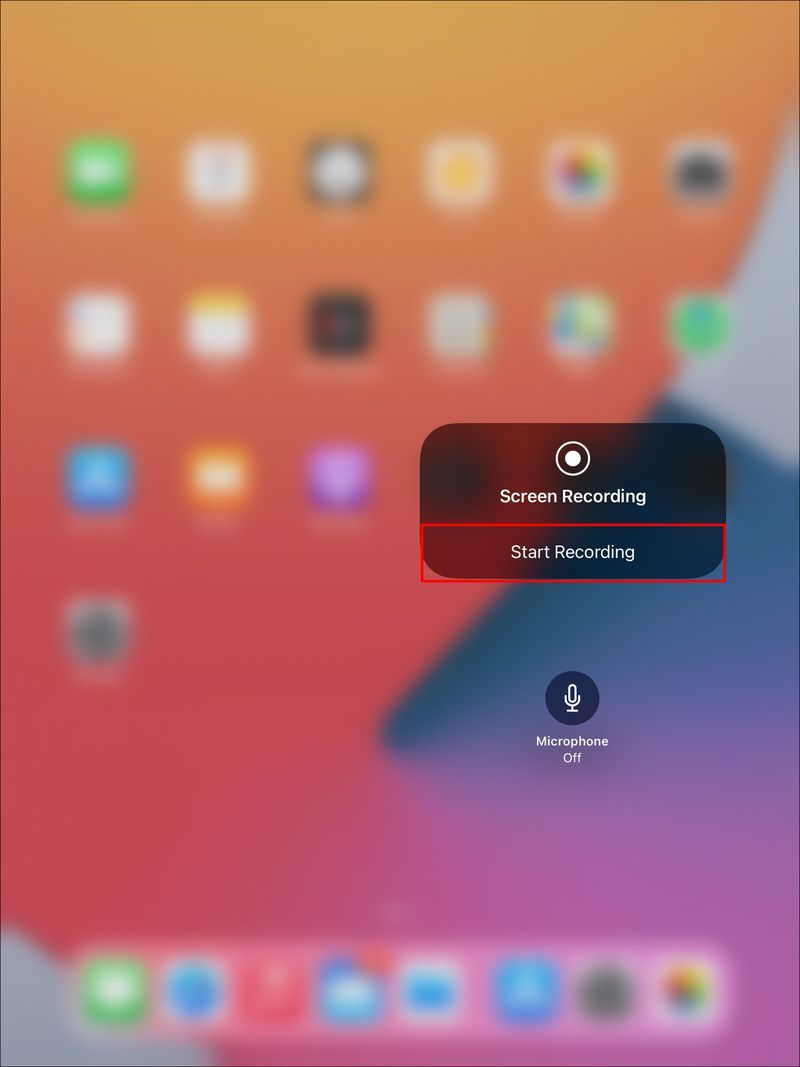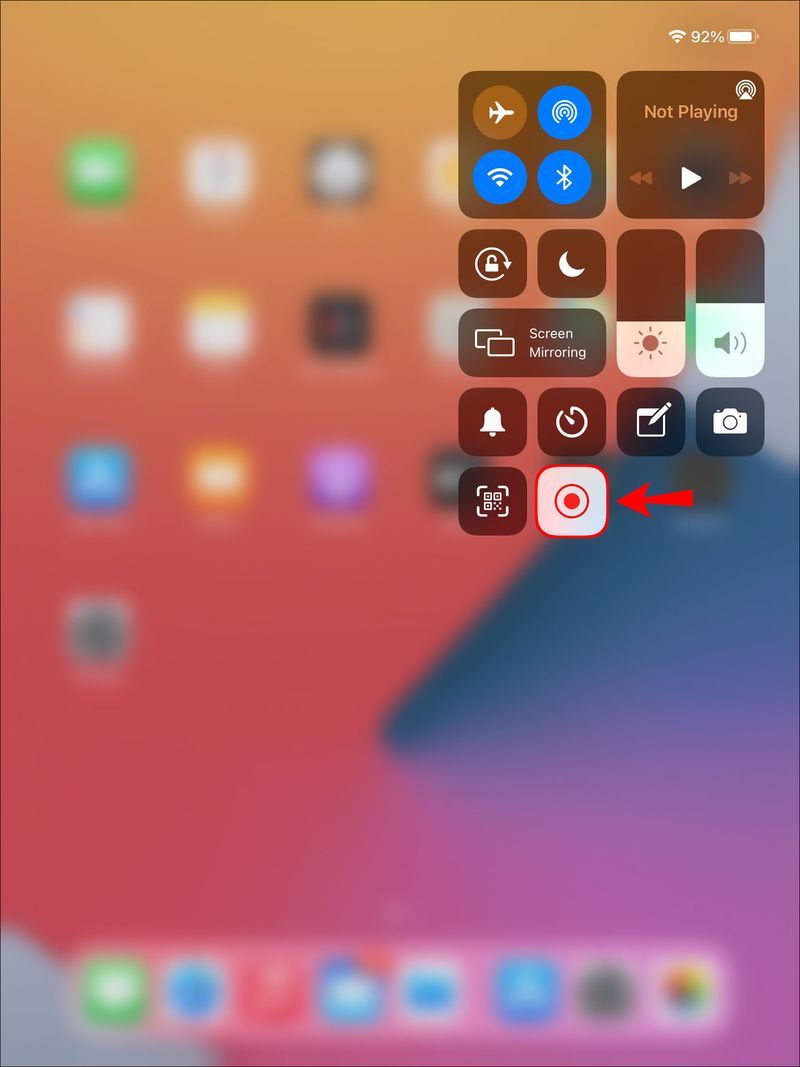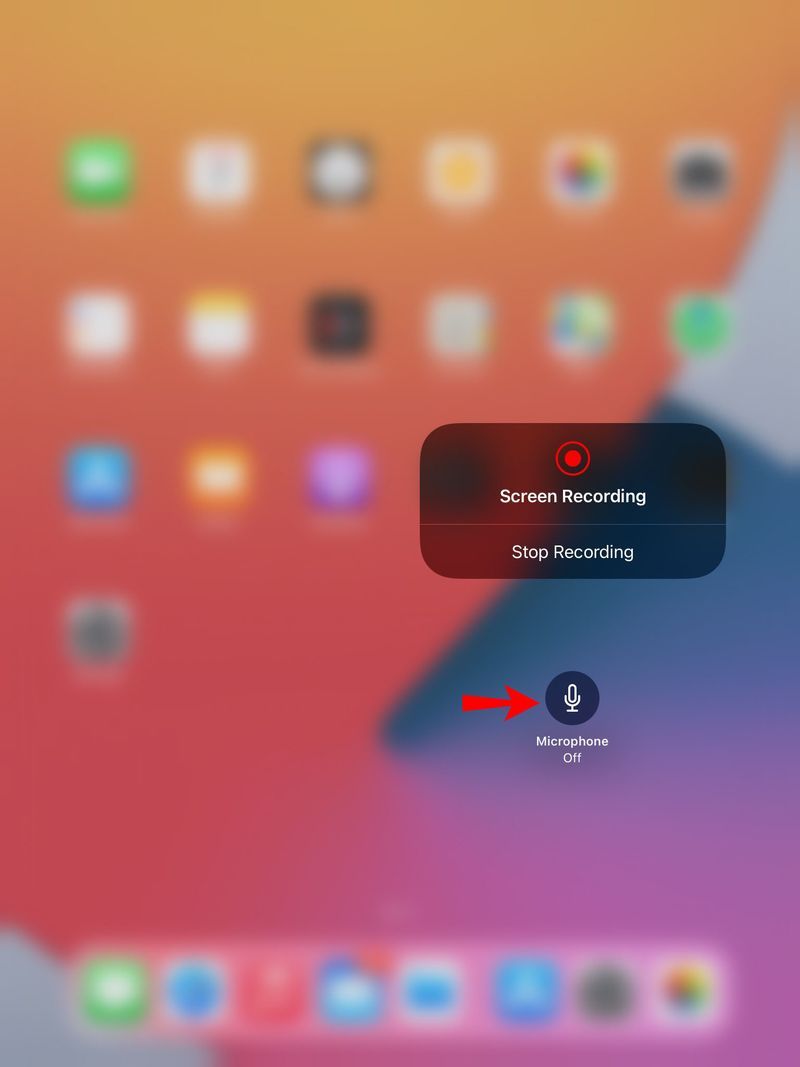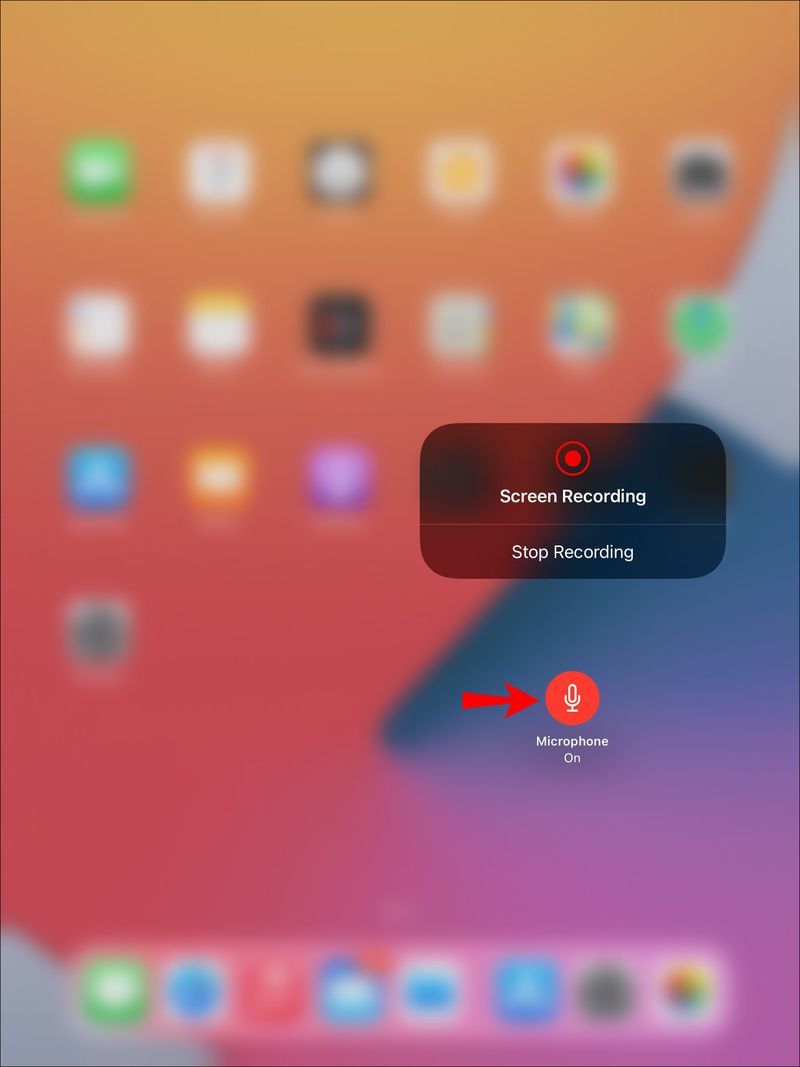iOS 11 ja uuema versiooniga iPadiga kasutajad saavad oma ekraane salvestada lihtsa sisseehitatud tööriista abil. Ekraani salvestamine on kasulik õpetuse filmimisel, probleemi selgitamisel või mängu näitamisel. Kui soovite teada, kuidas iPadi ekraanikuva salvestada, olete jõudnud õigesse kohta.

Selles artiklis jagame üksikasjalikke juhiseid iPadi ekraani salvestamise kohta. Anname teile ülevaate, kuidas seda teha heliga või ilma ning kuidas sisu YouTube'is pärast valmimist jagada.
Kuidas iPadis ekraani salvestada
iPad teeb kasutajatel ekraanipiltide salvestamise lihtsaks. Piisab, kui lubate esmalt ekraanisalvestuse funktsioon ja seejärel käivitage protsess juhtimiskeskuses. Üksikasjalike juhiste saamiseks järgige allolevaid samme.
- Lubage ekraani salvestamine, navigeerides rakenduses Seaded juhtkeskusesse.
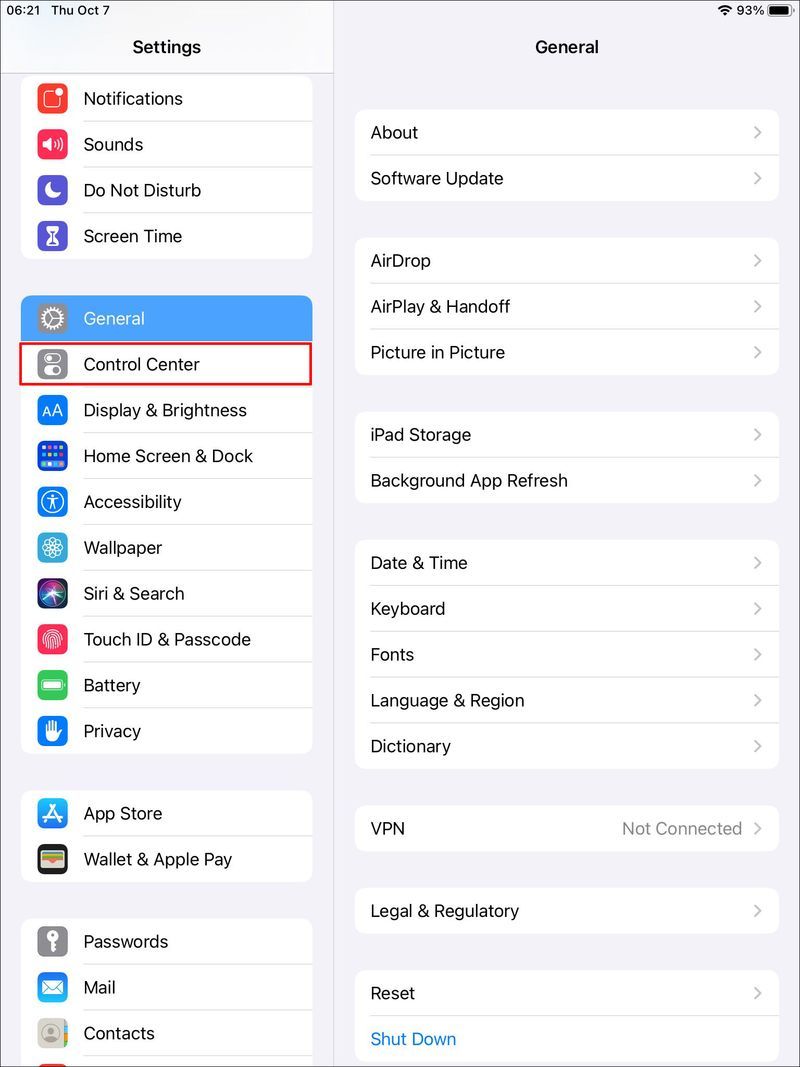
- Valige Kohanda juhtelemente, seejärel kerige valikuni Rohkem juhtelemente.
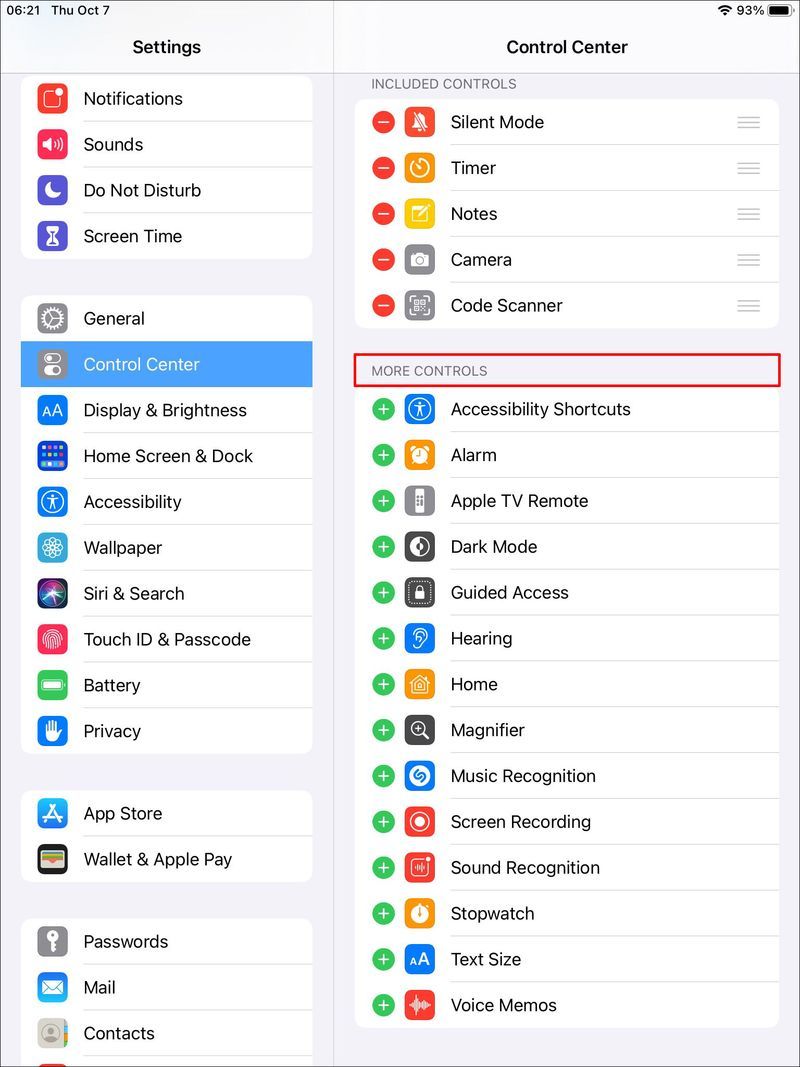
- Näete funktsioonide loendit, sealhulgas ekraani salvestamist. Funktsiooni lubamiseks puudutage selle kõrval olevat rohelist plussmärki. Kui näete punast miinusmärki, jätke see nii, nagu on, kuna funktsioon on juba lubatud.
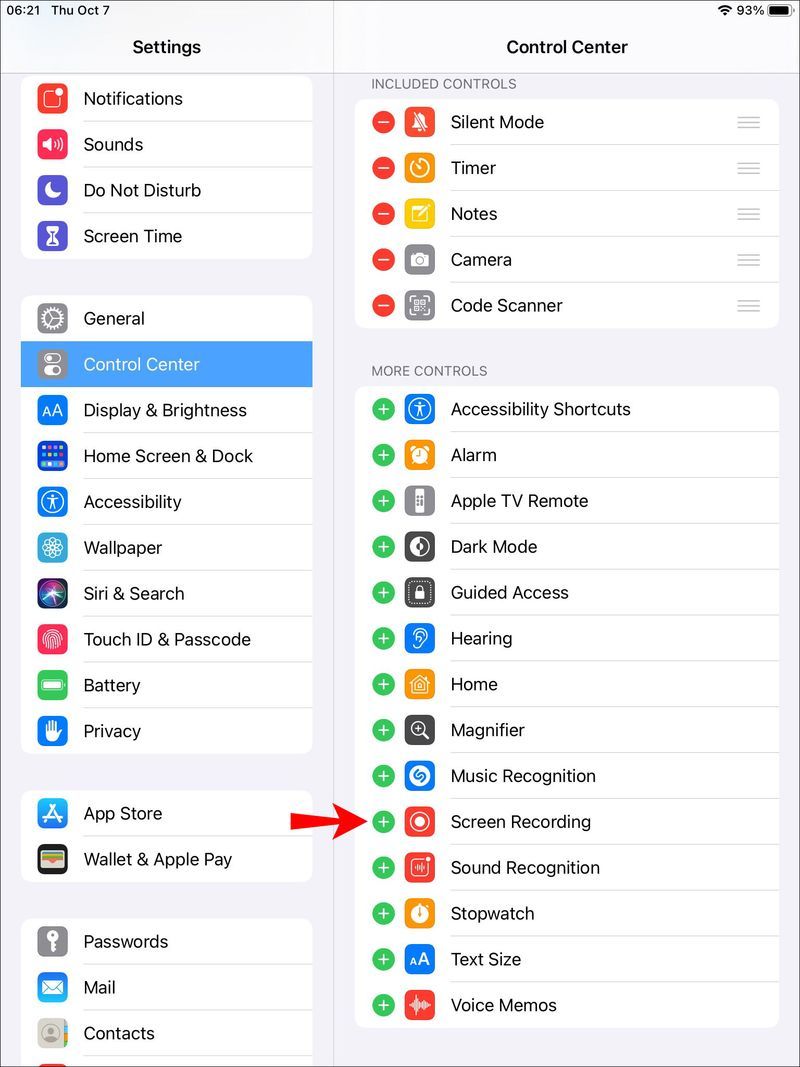
Olete nüüd lisanud oma juhtimiskeskusesse ekraanisalvestuse otsetee ja saate jätkata ekraani salvestamist.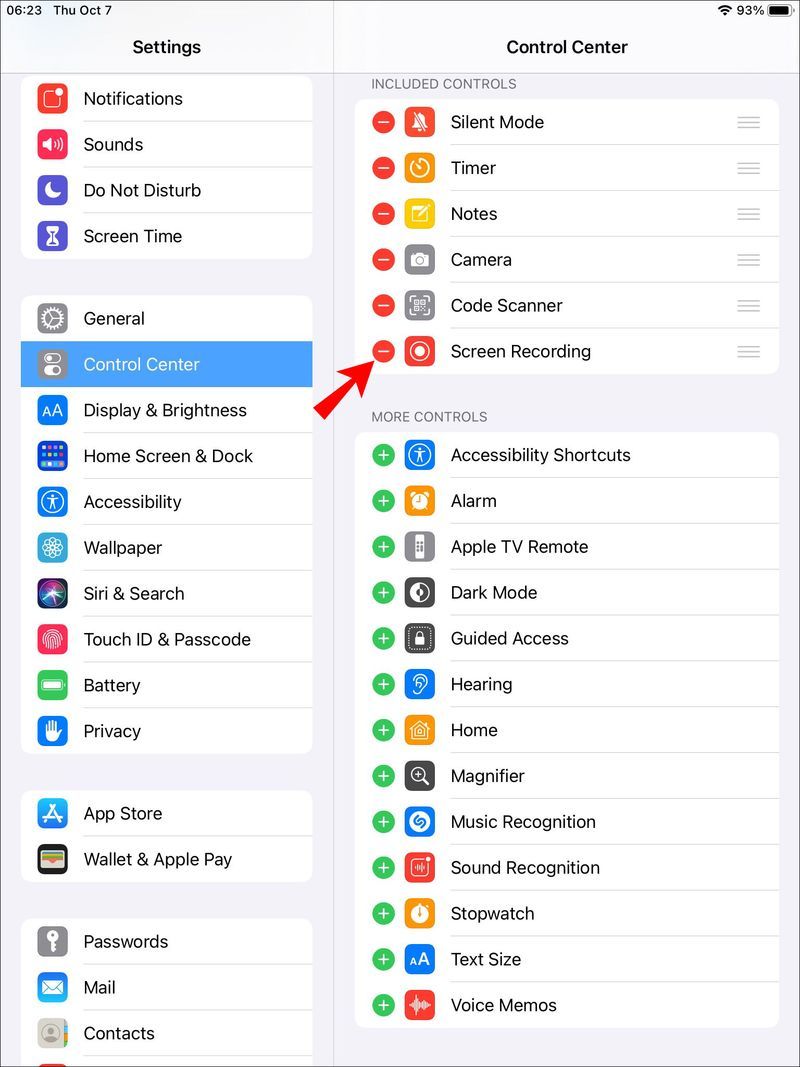
- Minge juhtimiskeskusesse ja puudutage salvestusnuppu (ring, mille sees on punkt). Nupp lülitub kolmesekundiliseks loenduriks, enne kui see kuvab salvestusmärki. Vajadusel kasutage juhtimiskeskuse sulgemiseks loendusaega.
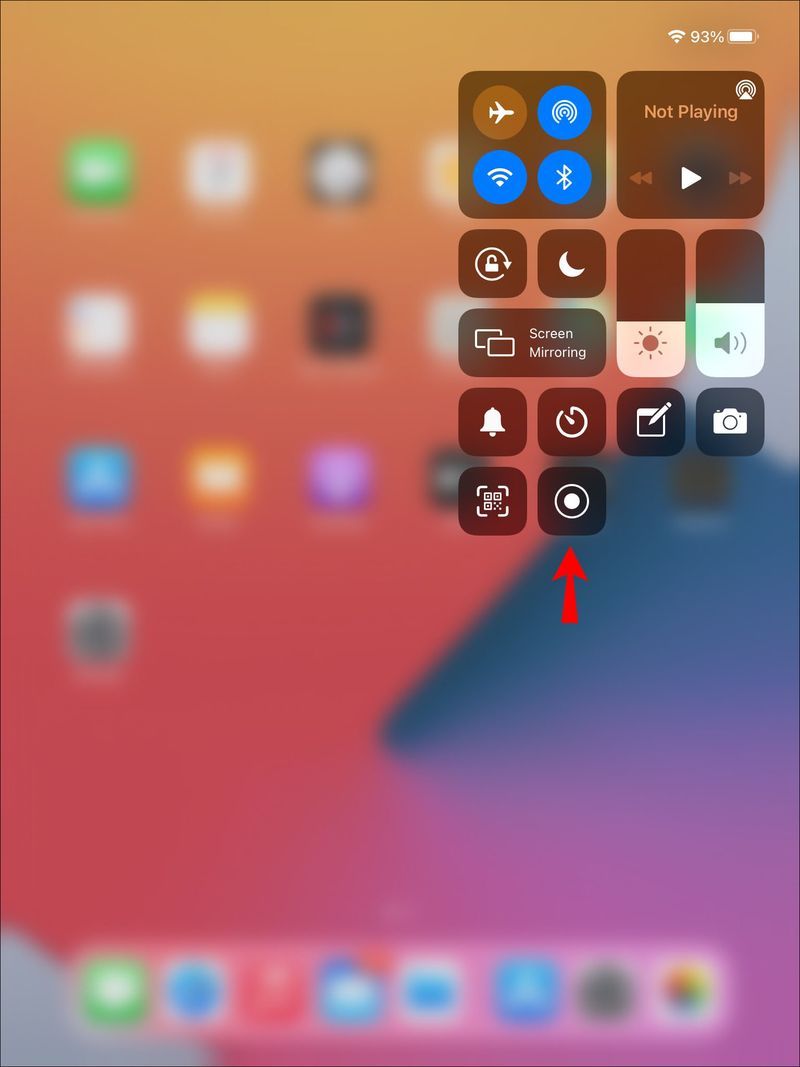
- Ekraani ülaosas kuvatakse väike salvestusikoon. Puudutage seda ja valige Stopp.
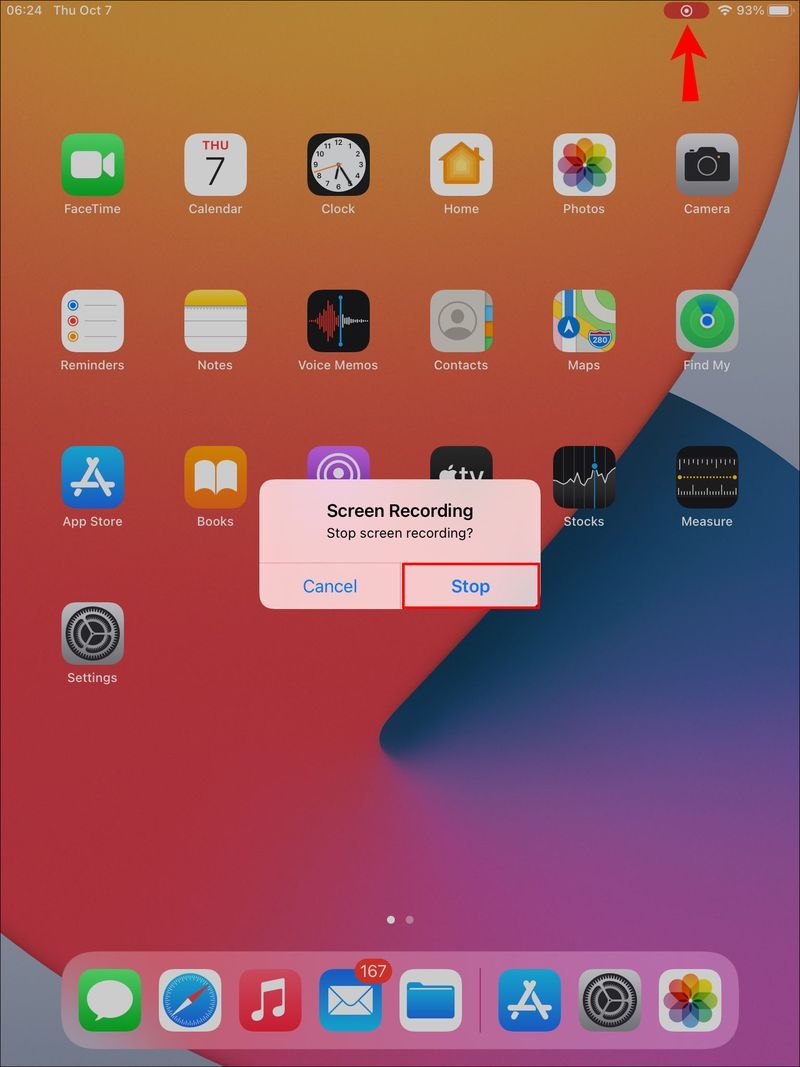
- Teise võimalusena saate salvestamise lõpule viia, puudutades juhtimiskeskuses salvestusnuppu.
Nagu näete, hõlmavad iPadi ekraani salvestamise kaks peamist sammu ekraani salvestamise funktsiooni lubamist ja selle lindistamist salvestamise alustamiseks või peatamiseks.
kas saate youtube'is kommentaarid välja lülitada
Kuidas salvestada ekraani heliga iPadis
Ekraani salvestamine koos heliga iPadis on ühe lisatoiminguga. Alustuseks lubate ekraani salvestamise funktsiooni, seejärel puudutage seda salvestamise alustamiseks. Siin on üksikasjalikud juhised:
- Avage oma iPadis rakendus Seaded ja navigeerige juhtkeskusesse.
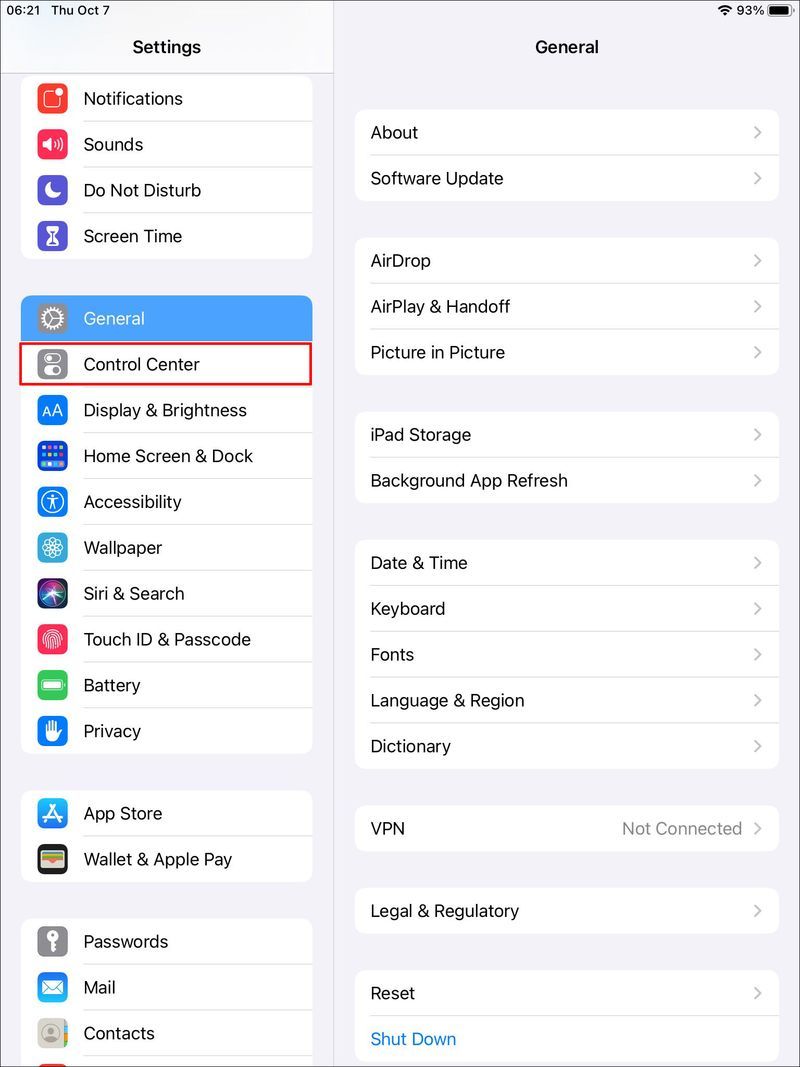
- Puudutage valikut Kohanda juhtelemente.
- Kerige jaotiseni Rohkem juhtelemente. Näete funktsioonide loendit, sealhulgas ekraani salvestamist.
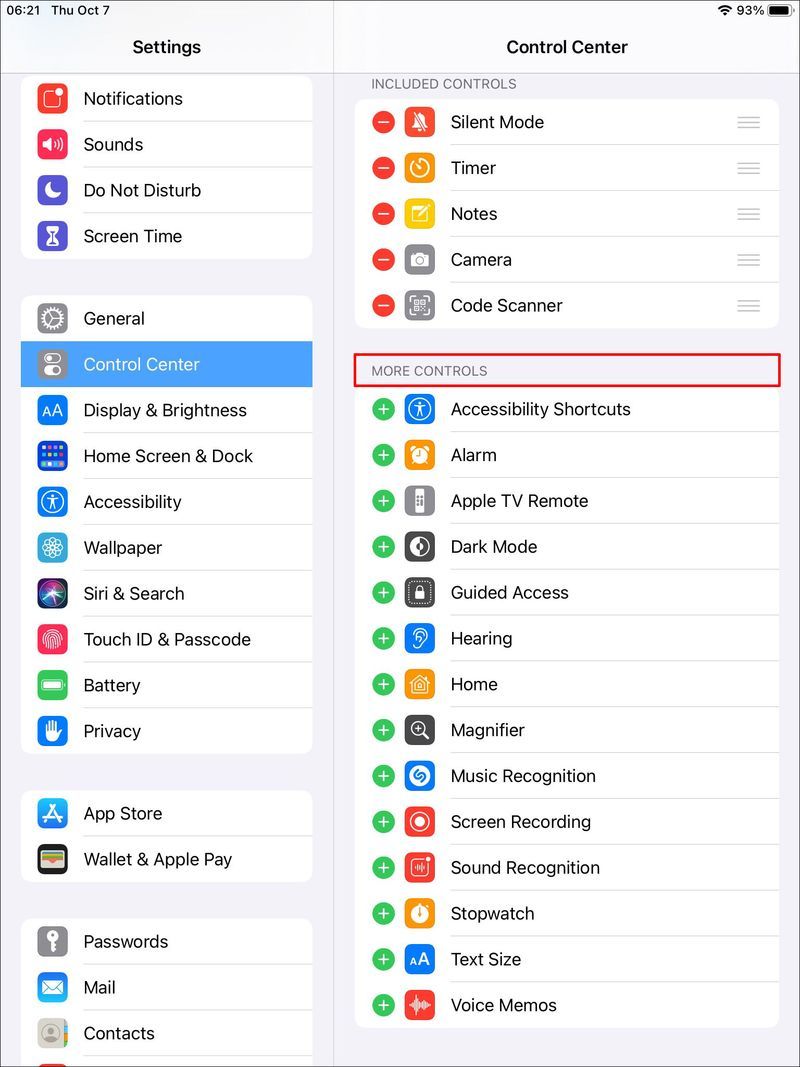
- Selle lubamiseks puudutage rohelist plussmärki valiku Ekraani salvestamine kõrval. Kui on punane miinusmärk, tähendab see, et funktsioon on juba lubatud.
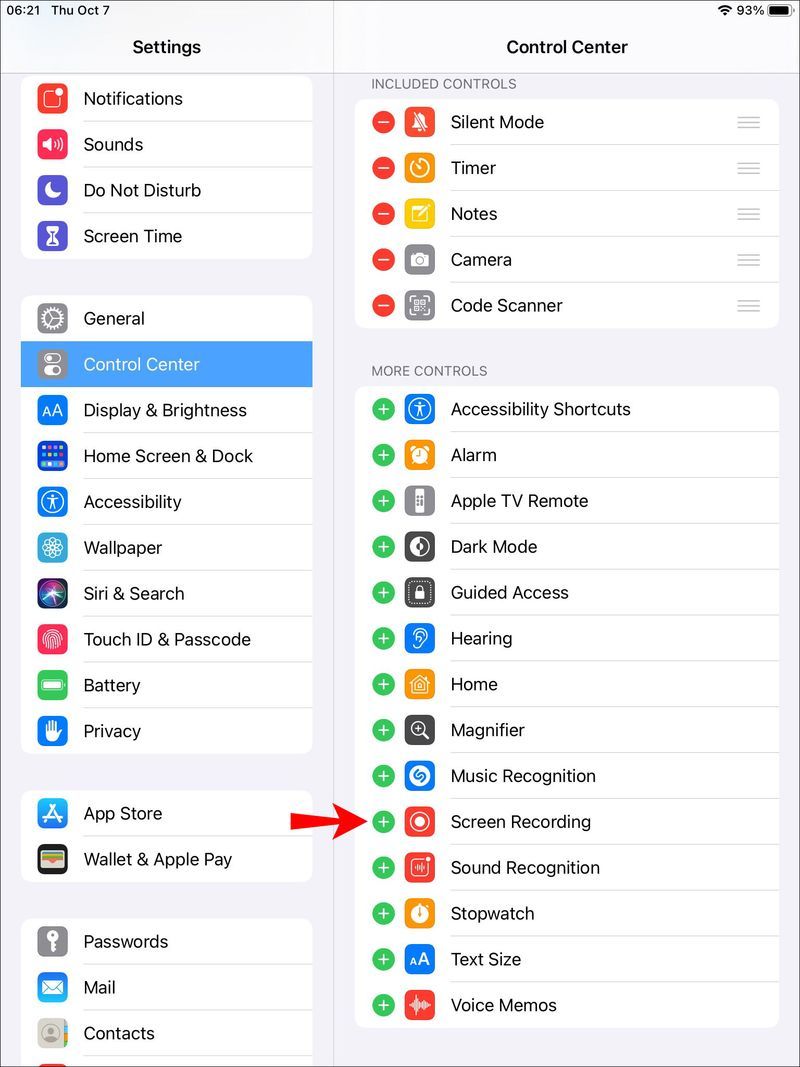
Nüüd, kui ekraani salvestamise funktsioon on lubatud, saate jätkata ekraani salvestamist. - Liikuge juhtimiskeskusesse ja vajutage salvestusnuppu (see on ring, mille sees on punkt). See hakkab loendama kolmest, enne kui kuvatakse salvestusmärk. Vajadusel kasutage juhtimiskeskuse sulgemiseks loendusaega. Ekraani ülaosas kuvatakse väike salvestusikoon, mis on nähtav ka salvestusel.
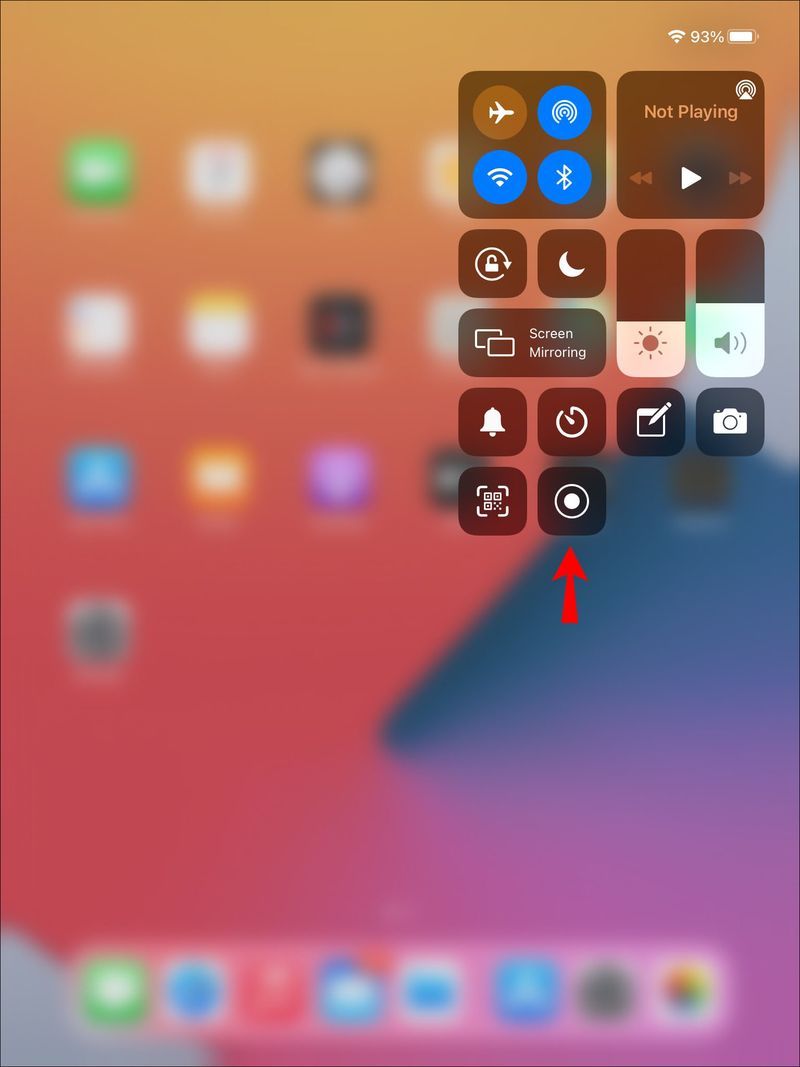
- Kui kasutate 3D-puutetoega iPadi, vajutage juhtkeskuses Ekraani salvestamise otseteed kõvasti. Kui teil pole 3D-puudutust, vajutage ikooni pikalt.
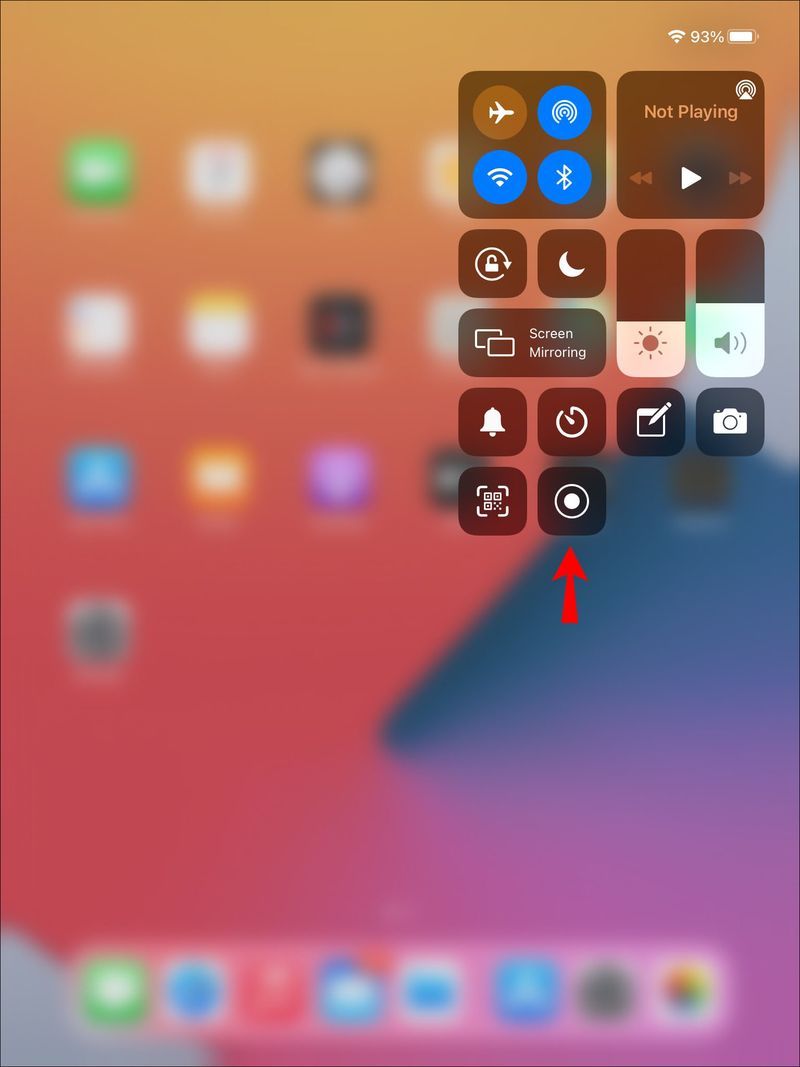
- Mikrofoni sisselülitamiseks puudutage nuppu, mille sees on ring, ja klõpsake nuppu Alusta salvestamist. Ekraanil olev mikrofoni nupp muutub punaseks, mis näitab, et teie seade salvestab ka heli.
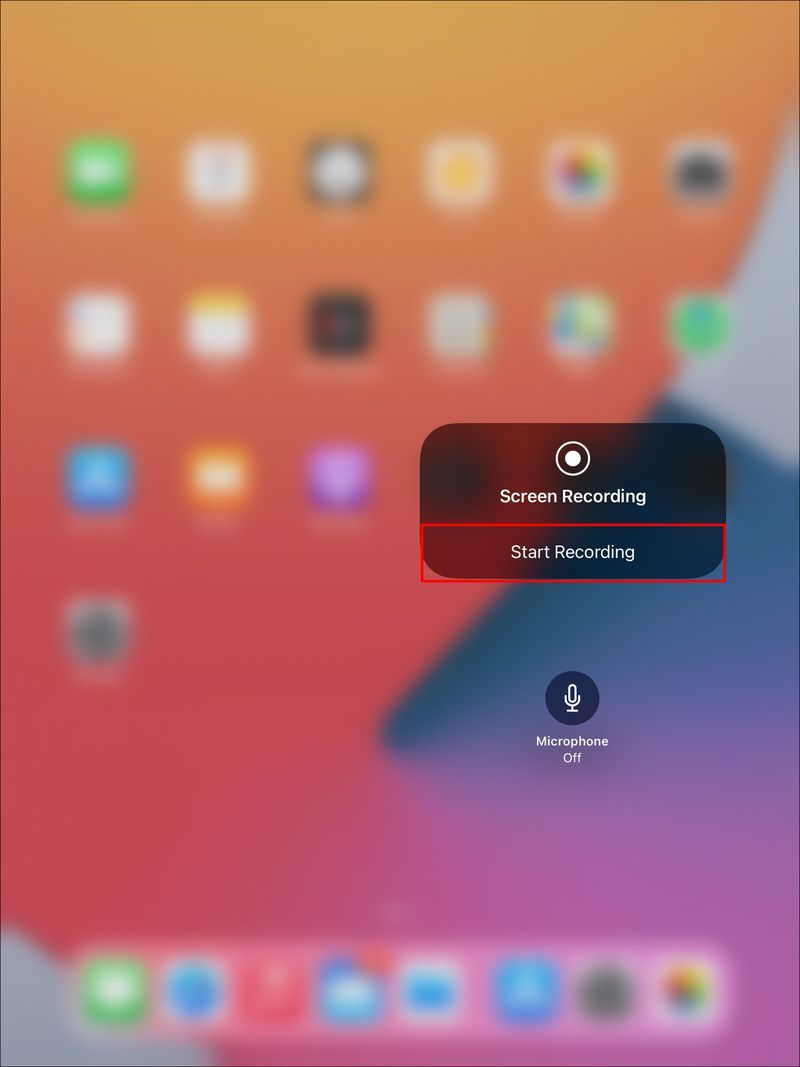
- Kui soovite salvestamise lõpetada, puudutage salvestamise ikooni ja valige Stopp. Teise võimalusena puudutage juhtimiskeskuses salvestamise nuppu.
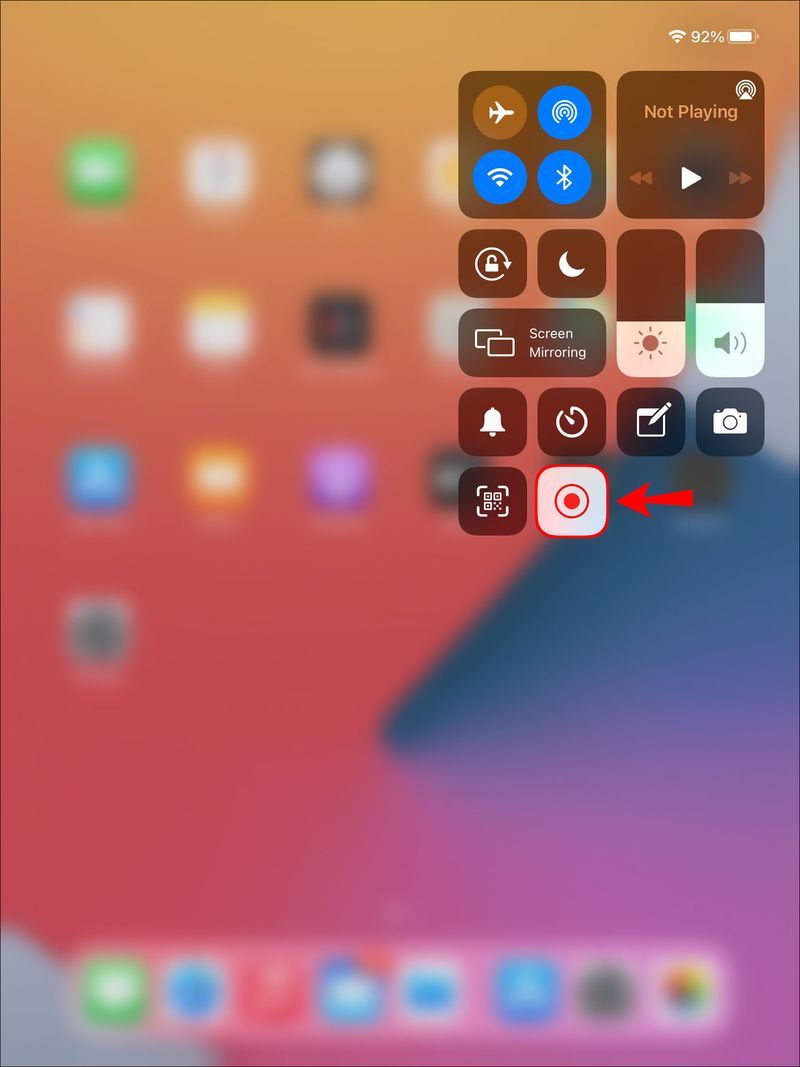
Kuidas teha iPadis YouTube'i ekraanisalvestust
On palju põhjuseid, miks soovite oma iPadi ekraanilt sisu YouTube'i üles laadida. Võib-olla jagate õpetust, mängukogemust või esitlust. Olenemata eesmärgist tegi iOS-i platvorm YouTube'i jaoks videote jäädvustamise lihtsaks. Kõiki samme saab teha sisseehitatud tööriistade ja rakenduste abil video jäädvustamiseks, redigeerimiseks ja tihendamiseks.
Kui soovite enne video üleslaadimist ekraani salvestada ja oma iPadis kõiki videotöötlusi teha, järgige kõiki allolevaid samme. Kui soovite salvestada ekraanikuva oma iPadis ja redigeerida videot YouTube'i rakenduses, järgige jaotistes Ekraani salvestamine ja video YouTube'i üleslaadimine toodud juhiseid.
rikkis graafikakaardi tunnused
Salvestage ekraan
Esimene samm YouTube'i video jäädvustamisel on ekraanikuva salvestamine. Seda saab teha järgmiselt.
- Liikuge oma iPadis rakendusse Seaded ja avage Juhtimiskeskus.
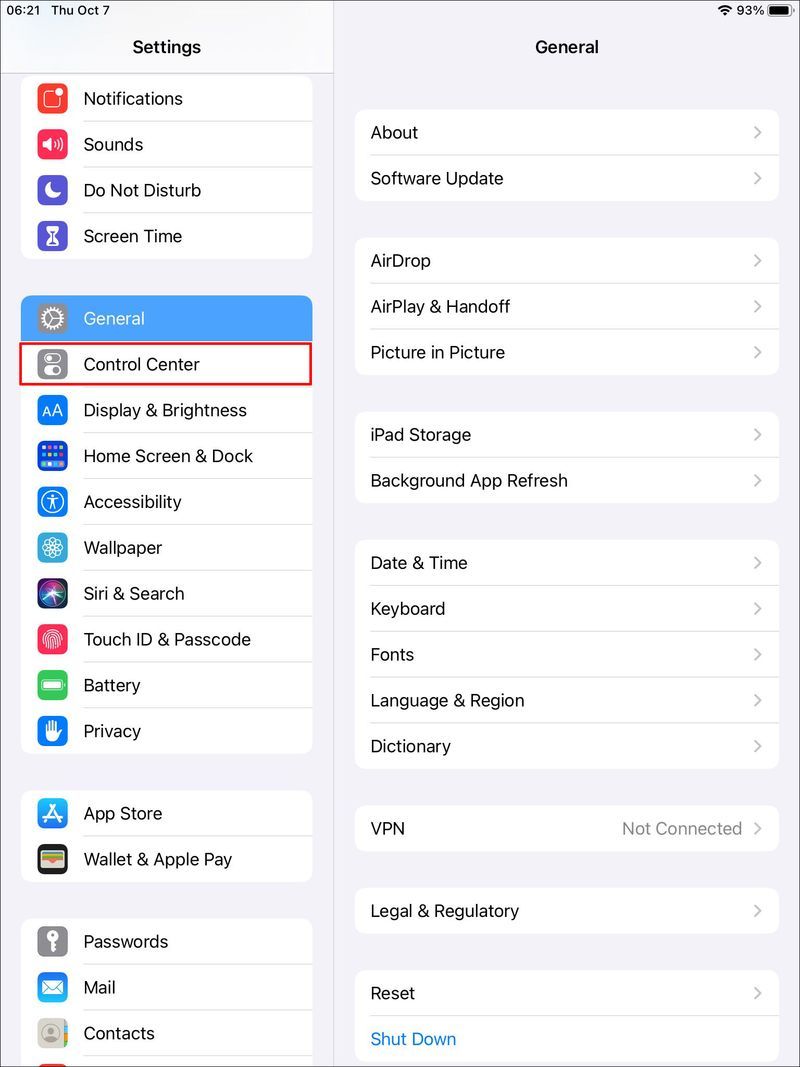
- Puudutage valikut Kohanda juhtelemente.
- Kerige jaotiseni Rohkem juhtelemente. Seal on funktsioonide loend, sealhulgas ekraani salvestamine.
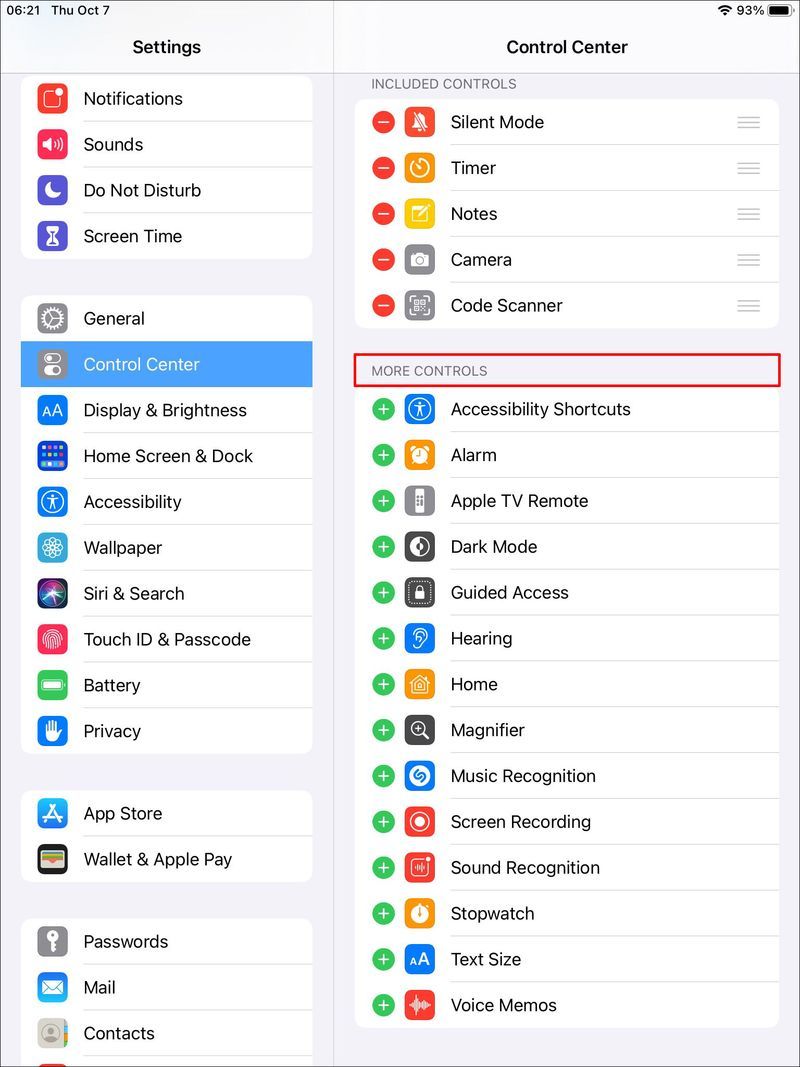
- Puudutage rohelist plussmärki valiku Ekraani salvestamine kõrval. See lubab funktsiooni. Kui selle kõrval on punane miinusmärk, tähendab see, et funktsioon on juba lubatud.
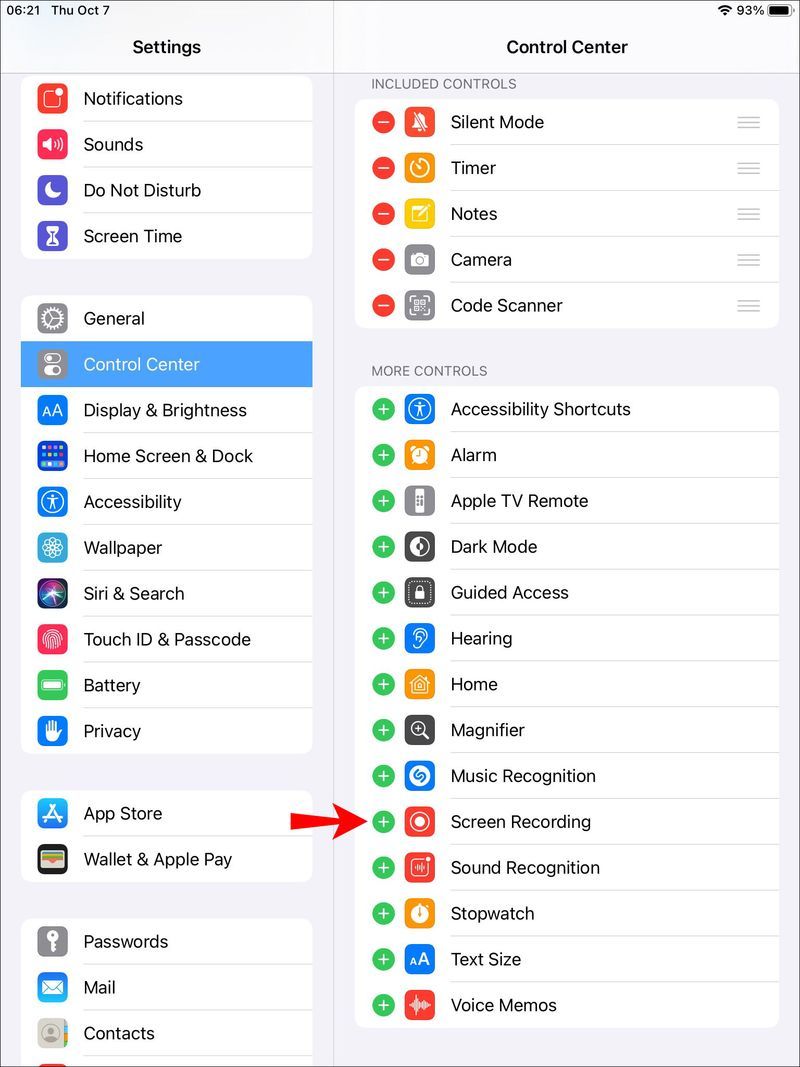
Nüüd saate jätkata ekraani salvestamist. - Avage oma iPadis juhtimiskeskus ja vajutage salvestusnuppu.
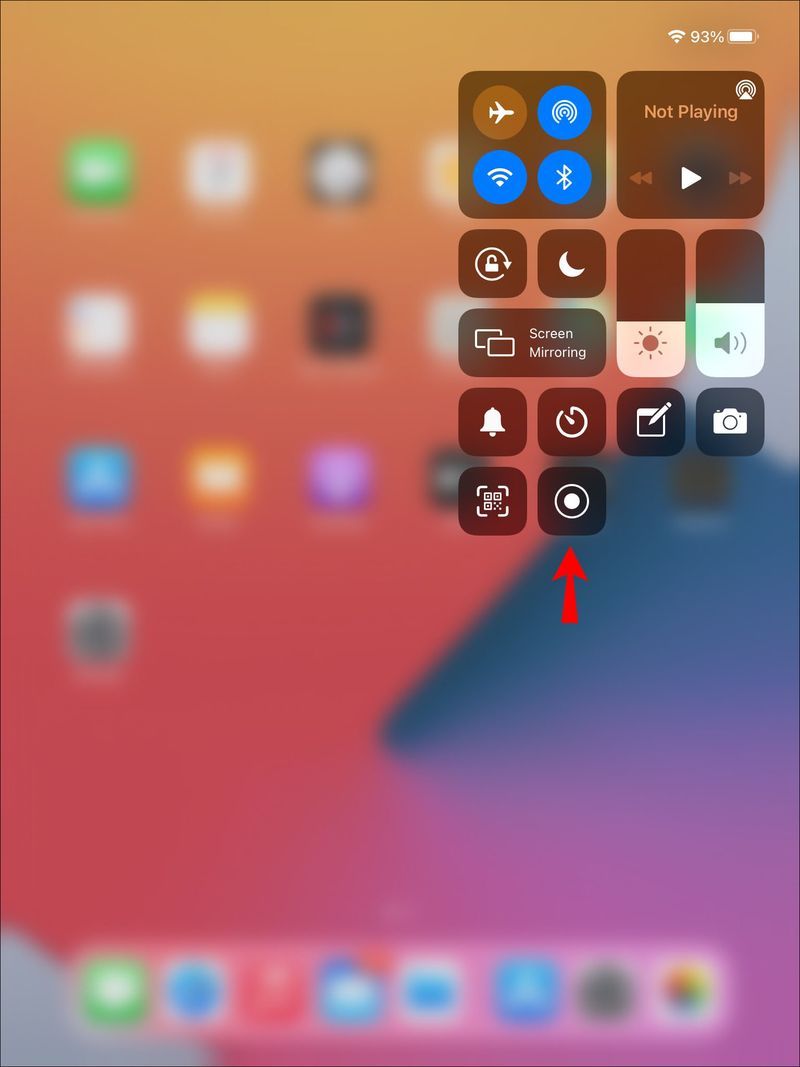
- Kui nupp loeb maha ja kuvab salvestusmärgi, sulgege juhtimiskeskus.
- Kui kasutate 3D-puutetoega iPadi, vajutage juhtkeskuses Ekraani salvestamise otseteed kõvasti.
- Kui teil pole 3D-puudutust, vajutage ikooni pikalt.
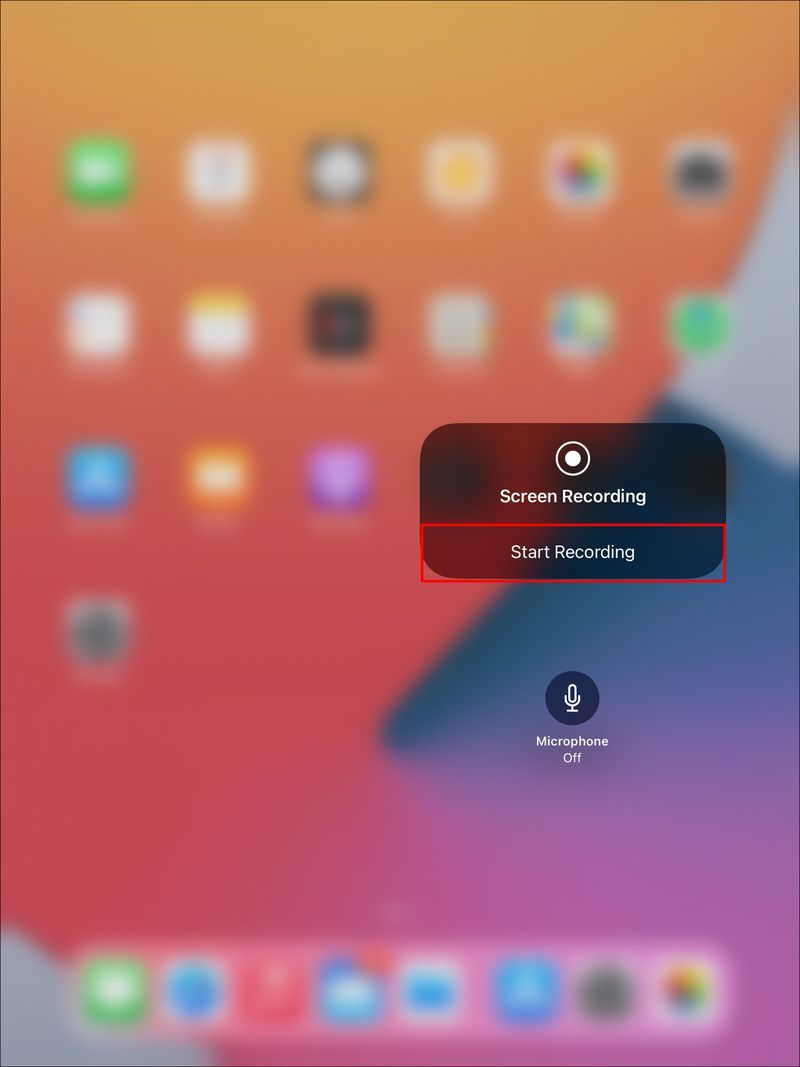
- Kui teil pole 3D-puudutust, vajutage ikooni pikalt.
- (Valikuline helisalvestuse jaoks) Mikrofoni sisselülitamiseks puudutage nuppu, mille sees on ring, ja klõpsake nuppu Alusta salvestamist.
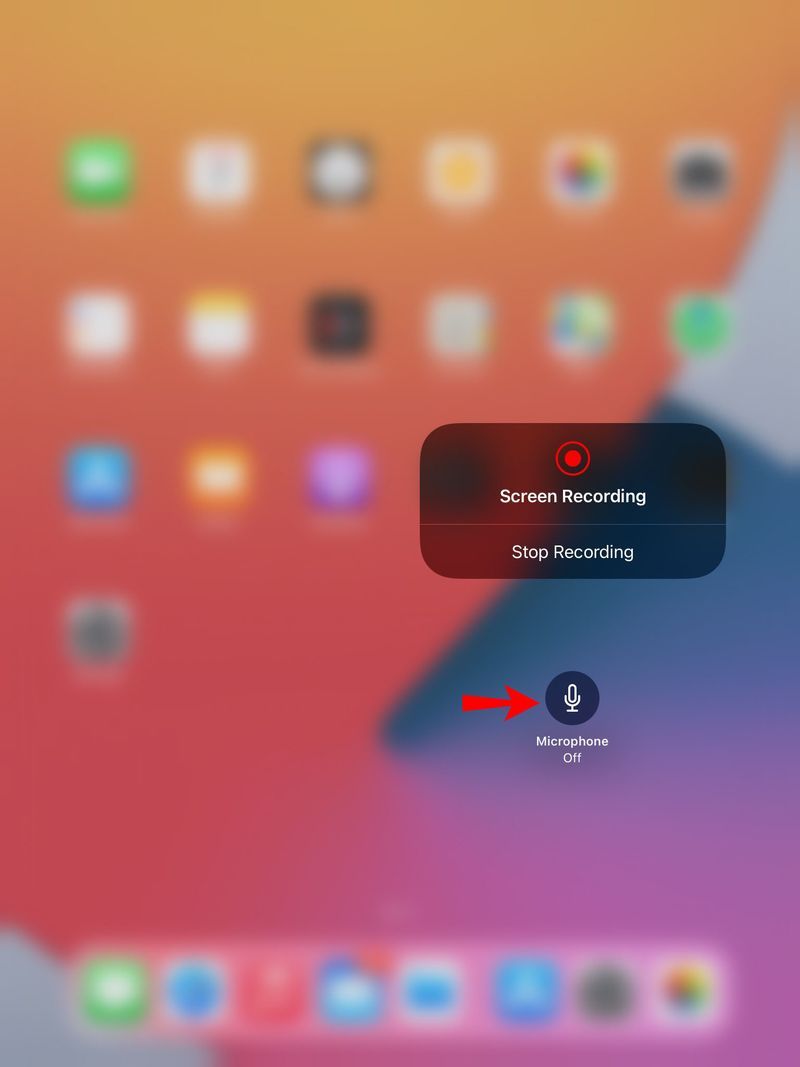
- Ekraanil olev mikrofoninupp muutub punaseks, et tuletada teile meelde, et teie seade salvestab ka heli.
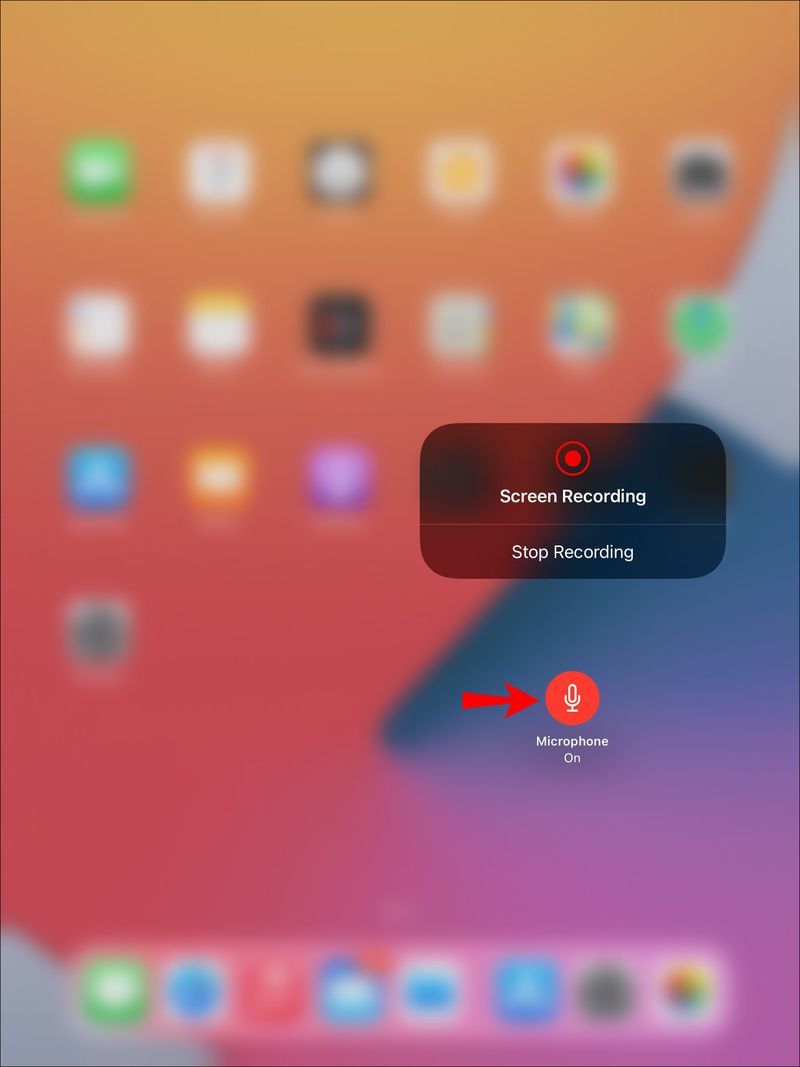
- Ekraanil olev mikrofoninupp muutub punaseks, et tuletada teile meelde, et teie seade salvestab ka heli.
- Puudutage salvestamise ikooni ja valige salvestamise lõpetamiseks Stopp. Seda saate teha ka puudutades juhtimiskeskuses salvestusnuppu.